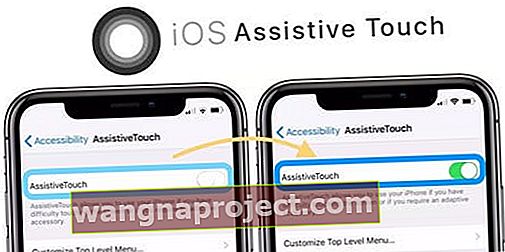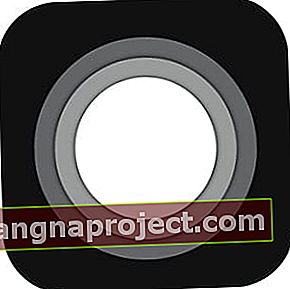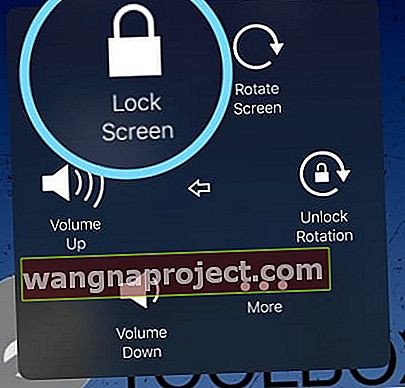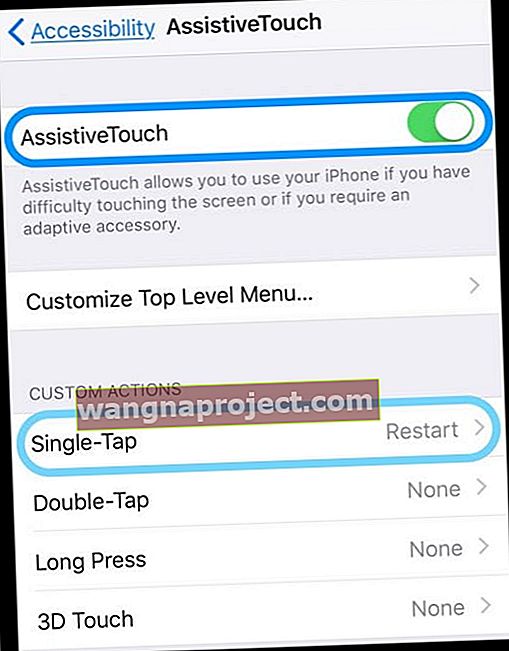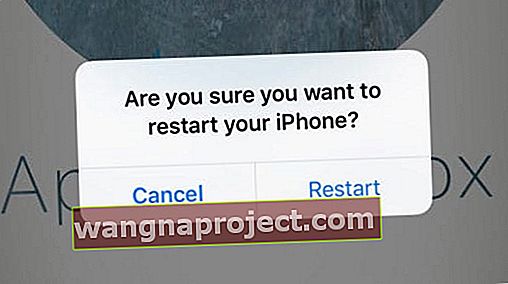คุณรู้หรือไม่ว่าความรู้สึกที่เลวร้ายที่สุดคือการสูญเสีย iPhone หรือ iPad? ทำลายหนึ่งในสองปุ่มที่สำคัญที่สุดบนอุปกรณ์ iOS ของคุณ เราไม่ได้พูดถึงปุ่มปรับระดับเสียงเช่นกัน เป็นปุ่มโฮมและปุ่มเปิด / ปิดที่ด้านล่างของหน้าจอและอยู่ที่มุมขวาบน 
ปุ่มโฮมช่วยให้คุณทำหลายอย่างเช่นปิดแอพฆ่าแอพพลิเคชั่นจาก App Switcher และบางครั้งก็ทำให้คุณหมดปัญหา ปุ่มเปิดปิดตามชื่อที่แนะนำช่วยให้คุณปิดหน้าจอหรือแม้แต่อุปกรณ์ทั้งหมด
- สลับเป็นข้อความตัวหนา
- รีเซ็ตการตั้งค่าเครือข่ายของคุณ
- ใช้คำสั่งปิดเครื่องในแอพการตั้งค่า (iOS 11+)
- ลองใช้ AssistiveTouch เพื่อรีสตาร์ทอุปกรณ์ของคุณผ่านการกระทำบนหน้าจอ
- ให้แบตเตอรี่หมดและชาร์จใหม่
ดังนั้นคุณอาจเดาได้ว่าทั้งปุ่มโฮมและปุ่มเปิดปิดมีความสำคัญและมีบทบาทสำคัญในการใช้งานประจำวันของเรา มันแย่มากที่สูญเสียหนึ่งในนั้นโดยเฉพาะอย่างยิ่งเมื่อคุณต้องรีบูต iPhone หรือ iPad ทำให้อุปกรณ์เข้าสู่โหมดการกู้คืน ฯลฯ
 เรียนรู้วิธีต่างๆในการรีเซ็ต iPhone 7
เรียนรู้วิธีต่างๆในการรีเซ็ต iPhone 7
สำหรับการรีบูตอุปกรณ์คุณรู้หรือไม่ว่าคุณยังสามารถทำได้โดยไม่ต้องใช้อุปกรณ์อย่างใดอย่างหนึ่ง ในกรณีที่บ้านหรือปุ่มของคุณพังคุณสามารถรีสตาร์ท / รีบูตอุปกรณ์ได้ตลอดเวลา นี่คือวิธีการ
วิธีรีสตาร์ท iPhone หรืออุปกรณ์ iOS โดยไม่มีปุ่มโฮมหรือปุ่มเปิดปิด
- ไปที่การตั้งค่า> การช่วยการเข้าถึง
- มองหาตัวเลือก "Bold Text" และเปิดใช้งาน
- iPhone หรือ iPad ของคุณจะถามว่าคุณต้องการรีสตาร์ทอุปกรณ์หรือไม่

แน่นอนคุณต้องตอบว่าใช่เพราะเรากำลังหาวิธีรีบูตอุปกรณ์ iOS ของคุณ เมื่อรีสตาร์ทอุปกรณ์ทุกอย่างจะดีไป
เริ่มต้นใหม่โดยการรีเซ็ตการตั้งค่าเครือข่ายของคุณ 
หรือคุณสามารถรีเซ็ตการตั้งค่าเครือข่ายของคุณจากการตั้งค่า S > ทั่วไป> รีเซ็ต> รีเซ็ตการตั้งค่าเครือข่าย
และระบบจะรีบูตเป็นส่วนหนึ่งของกระบวนการรีเซ็ตด้วย
โปรดทราบว่าการดำเนินการนี้จะลบรหัสผ่าน WiFi ที่เก็บไว้ดังนั้นควรเตรียมรหัสเหล่านี้ไว้ก่อนที่จะรีเซ็ตการตั้งค่าเครือข่ายของคุณ
สำหรับ iOS 11 ขึ้นไปให้ใช้คุณสมบัติปิดเครื่องในแอพการตั้งค่า
อีกตัวเลือกที่ยอดเยี่ยมและใช้งานง่ายสำหรับผู้ที่ใช้ iOS 11 ขึ้นไปคือคำสั่งปิดเครื่องภายในแอปการตั้งค่า
ไปที่การตั้งค่า> ทั่วไป>และเลื่อนลงไปจนสุดจนกว่าคุณจะพบปิดเครื่อง แตะแล้วอุปกรณ์ของคุณจะรีสตาร์ท! ง่าย Peasy
ลอง AssistiveTouch เพื่อรีสตาร์ท
ออกแบบมาเพื่อช่วยเหลือผู้ที่มีความท้าทายด้านการเคลื่อนไหวเมื่อทำงานกับหน้าจอสัมผัสและปุ่มเล็ก ๆ เช่น Home หรือ Power การสัมผัสแบบอำนวยความสะดวกช่วยให้ทุกคนสามารถใช้ iDevices เพื่อทำงานด้วยการแตะหนึ่งครั้งขึ้นไปโดยสร้างการดำเนินการที่กำหนดเอง
แม้ว่า Assistive Touch จะช่วยให้ผู้พิการและผู้บกพร่องทางร่างกายสามารถใช้ iDev ices ได้ แต่ก็มีคำสั่งที่ดีเพื่อช่วยเหลือผู้ที่มีปัญหาเช่นเมื่อปุ่มโฮมหยุดทำงาน
มาใช้ประโยชน์จาก Assistive Touch กันเถอะ!
รีสตาร์ทผ่าน Assistive Touch iOS 10 และต่ำกว่า
- เปิดการตั้งค่า> ทั่วไป> การช่วยการเข้าถึง
- เลื่อนและแตะAssistiveTouch
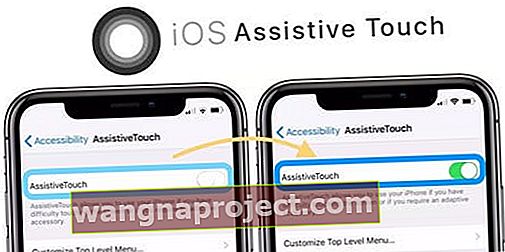
- เปิด AssistiveTouch
- ปุ่มเล็ก ๆ ปรากฏขึ้นบนหน้าจออุปกรณ์ของคุณ
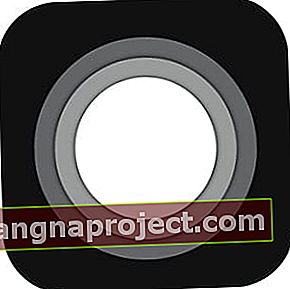
- แตะปุ่ม AssistiveTouch
- เลือกอุปกรณ์จากตัวเลือก

- กดไอคอนล็อคหน้าจอค้างไว้
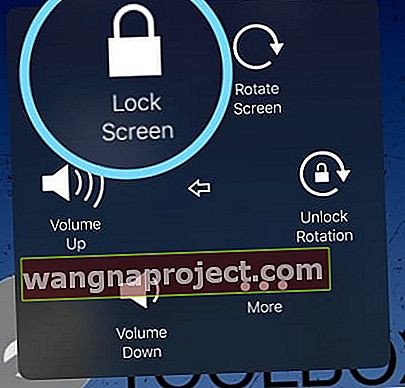
- รอให้สไลด์ปิดแถบเลื่อนปรากฏขึ้น
- ปัดแถบเลื่อนเพื่อปิดเครื่อง

- กดปุ่มเปิด / ปิดเพื่อเปิดหรือเชื่อมต่อ iDevice ของคุณกับคอมพิวเตอร์เพื่อเปิดโดยอัตโนมัติ (หากปุ่มเปิดปิดไม่ทำงาน)
ด้วย iOS 11 ขึ้นไป?
iOS 11 มีการตั้งค่าการช่วยการเข้าถึงที่ยอดเยี่ยมอีกอย่างหนึ่งเพื่อช่วยให้ผู้ใช้รีสตาร์ทอุปกรณ์ได้โดยไม่ต้องใช้ปุ่มเปิดปิดหรือปุ่มโฮม
ตั้งค่า Assistive Touch สำหรับการแตะครั้งเดียว 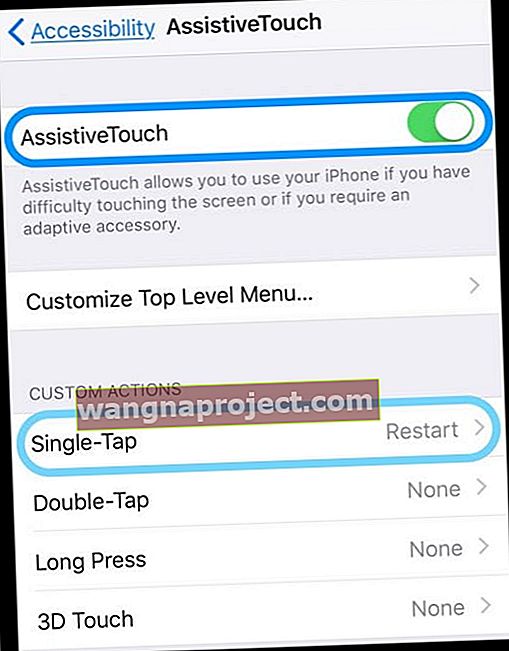
- เปิด การตั้งค่า> ทั่วไป> การช่วยการเข้าถึง
- เลื่อนลงเพื่อค้นหา AssistiveTouch แล้วแตะ
- เปิด AssistiveTouch
- ปุ่มเสมือนปรากฏบนหน้าจอ
- กดค้างเพื่อย้ายปุ่มนี้ไปยังตำแหน่งใดก็ได้บนหน้าจอของคุณ
- ค้นหา Custom Actions ของคุณและเลือก Single-Tap (หรือหากต้องการให้เลือกการกระทำอื่นเช่น Long Press หรือ 3D Touch)
- จากเมนูบนหน้าจอให้เลือกรีสตาร์ท (เลื่อนลงเพื่อค้นหา)
- เมื่อใดก็ตามที่คุณต้องการรีสตาร์ทเพียงกดปุ่มบนหน้าจอและเลือกรีสตาร์ทจากข้อความ "คุณแน่ใจหรือไม่ว่าต้องการรีสตาร์ท iPhone ของคุณ"
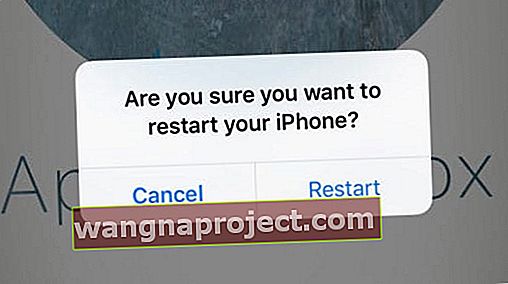
แบตเตอรี่หมดและชาร์จใหม่
วิธีสุดท้ายในการรีสตาร์ท iDevice โดยไม่ต้องใช้ปุ่มเปิดปิดหรือปุ่มโฮมคือปล่อยให้พลังงานทั้งหมดหมด
ใช่ถูกต้อง! เพียงแค่ปล่อยให้แบตเตอรี่หมดจนหมดจากนั้นวางอุปกรณ์ของคุณไว้ที่แท่นชาร์จจะรีสตาร์ทอุปกรณ์ของคุณ
เนื่องจากวิธีอื่นค่อนข้างง่ายกระบวนการนี้จึงใช้เวลานานกว่ามาก แต่ในกรณีที่ไม่มีอะไรได้ผลคุณจะมีทางเลือกสุดท้ายนี้เสมอ
หากต้องการเร่งการระบายแบตเตอรี่ให้เล่นหรืออบไอน้ำวิดีโอและตั้งค่าให้เล่นอัตโนมัติเพื่อให้วิดีโอเล่นได้จนกว่าพลังงานจะหมด
ตรวจสอบให้แน่ใจว่าคุณเชื่อมต่อกับ WiFi ไม่ใช่แผนบริการข้อมูลมือถือของคุณเพื่อหลีกเลี่ยงค่าบริการข้อมูลที่ไม่จำเป็นหรือการลดความเร็วอินเทอร์เน็ตบนเครือข่ายมือถือของคุณ
ใช่นั่นคือวิธีที่คุณสามารถรีสตาร์ท iPhone, iPod touch และ iPad ได้อย่างรวดเร็วในกรณีที่ปุ่มใดปุ่มหนึ่งหยุดทำงาน